Eerder deze week hebben we het je laten zien hoeveel van een probleem spyware werkelijk is , toen hebben we je laten zien hoe je het opruimt met Spybot - en in de les van vandaag laten we u zien hoe u de rommel had kunnen opruimen met Ad-Aware 2009.
Scannen op malware
Het leuke van Ad-Aware 2009 is dat zodra je klaar bent met installeren, het automatisch controleert op updates en deze downloadt.
Zodra het updateproces is voltooid, wordt u gevraagd uw computer opnieuw op te starten. Na het herstarten wordt het volgende venster weergegeven en kunt u uw scan op malware starten door op het "Radarsymbool" te klikken.
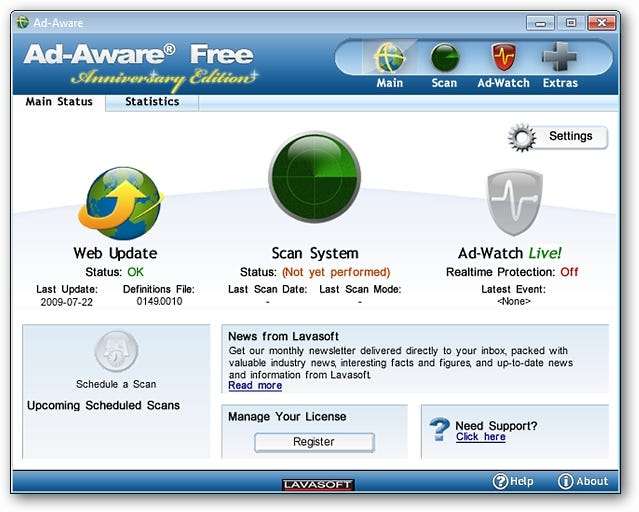
Nadat u op het “Radarsymbool” heeft geklikt, is dit het venster dat u ziet. Om de beste resultaten te krijgen voor het verwijderen van malware, wordt het ten zeerste aanbevolen om "Volledige scan" te kiezen. U kunt in de schermafbeelding de gebieden zien die worden gecontroleerd en de soorten malware waarop wordt gescand. Klik onderaan op de knop "Nu scannen" om te beginnen.
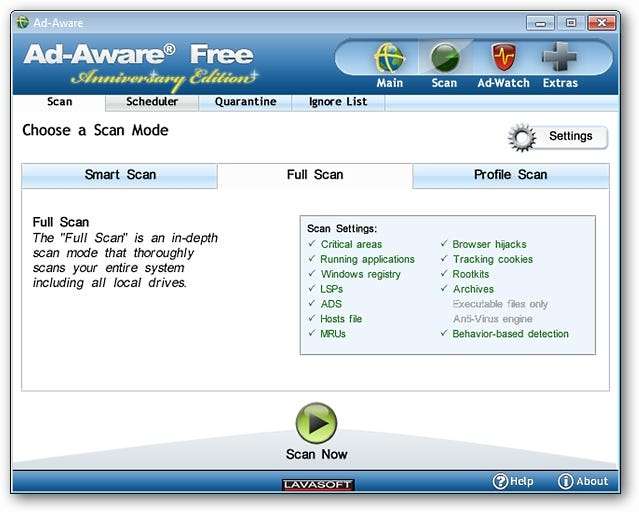
Zodra het scannen is voltooid
Afhankelijk van de grootte van uw systeem (d.w.z. het aantal bestanden, enz.), Zal de scantijd variëren. Zodra de malwarescan is voltooid, worden de resultaten weergegeven zoals hieronder weergegeven en onderverdeeld in categorieën. Merk op dat er voor elke categorie vervolgkeuzemenu's zijn waarmee u het specifieke type actie kunt kiezen dat moet worden ondernomen ( erg fijn! ).
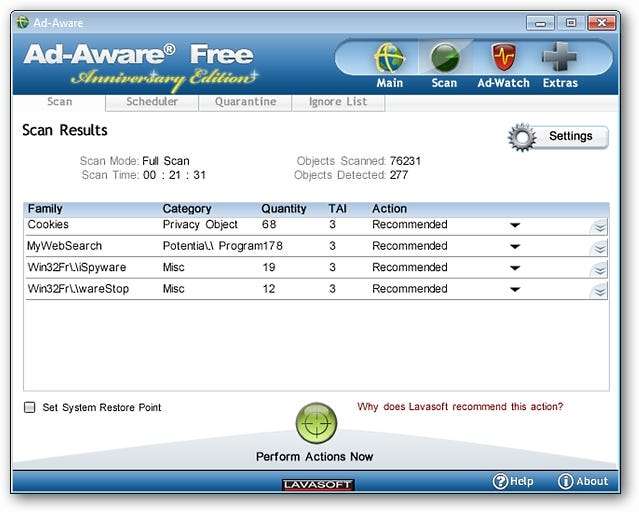
Hier is een overzicht van de beschikbare opties in de vervolgkeuzemenu's. De standaardinstelling is "Aanbevolen", maar is mogelijk niet de actie die het beste bij u past.
Opmerking: "Aanbevolen" voor elke categorie zal variëren in de actie die wordt ondernomen, dus kies degene die het beste bij u past.
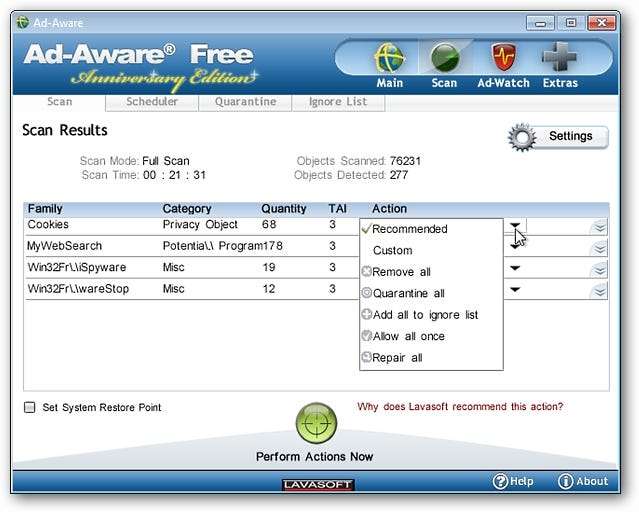
Zoals u kunt zien, hebben we in ons voorbeeld voor elke categorie "Alles verwijderen" gekozen. We wisten zeker dat elke genoemde itemcategorie een duidelijk probleem was. Als u niet zeker weet welke actie u moet ondernemen, moet een snelle zoekopdracht met Google, Bing of een andere zoekmachine gemakkelijk voldoende informatie opleveren om u te helpen beslissen welke actie u het beste kunt kiezen.
Merk op dat er ook een optie is om "Systeemherstelpunt in te stellen". Het wordt aanbevolen om de optie te selecteren. Klik onderaan op de knop "Nu acties uitvoeren" als u klaar bent met het kiezen van uw instellingen.
Opmerking: Als u "Set System Restore Point" heeft geselecteerd, zal Ad-Aware "verschijnen" om even niet te werken. Dit is niets om u zorgen over te maken ... alleen Ad-Aware maakt het systeemherstelpunt.
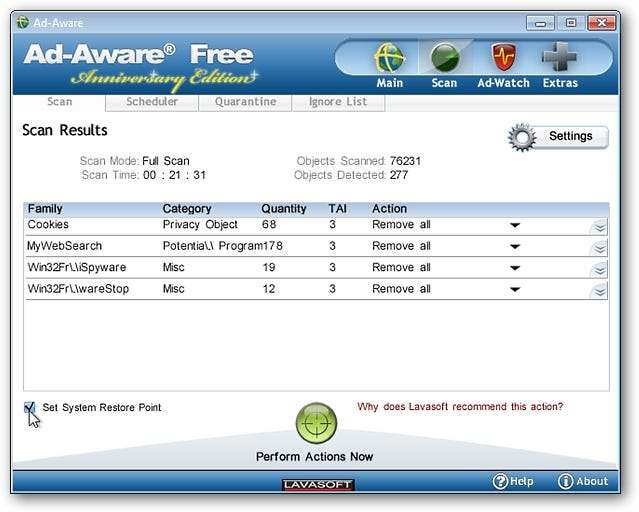
De malware verwijderen
Hier kunt u zien dat bij het verwijderen van de malware uit ons voorbeeldsysteem een verdacht bestand onder onze aandacht is gebracht. We hebben ervoor gekozen om het bestand te "Verzenden" voor evaluatie door Lavasoft. Het indienen van verdachte bestanden wordt aanbevolen en helpt bij het verbeteren van toekomstige scanresultaten.
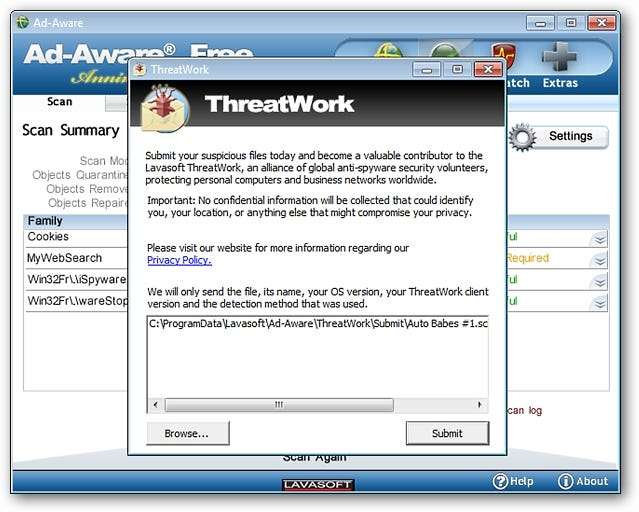
Als u eenmaal verdachte bestanden heeft afgehandeld (als die op uw systeem zijn aangetroffen), ziet u het volgende venster met de resultaten van de acties die u hebt geselecteerd. Merk op dat u mogelijk wordt gevraagd om “Uw computer opnieuw opstarten”.
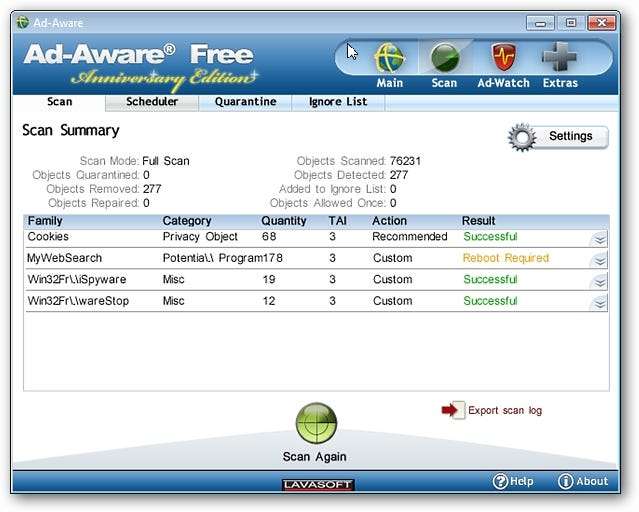
Een snelle blik op het opnieuw opstarten
Als u werd gevraagd om “Uw computer opnieuw opstarten”, kunt u verwachten dat de volgende soorten actie worden ondernomen door Ad-Aware tijdens het opnieuw opstarten van het systeem.
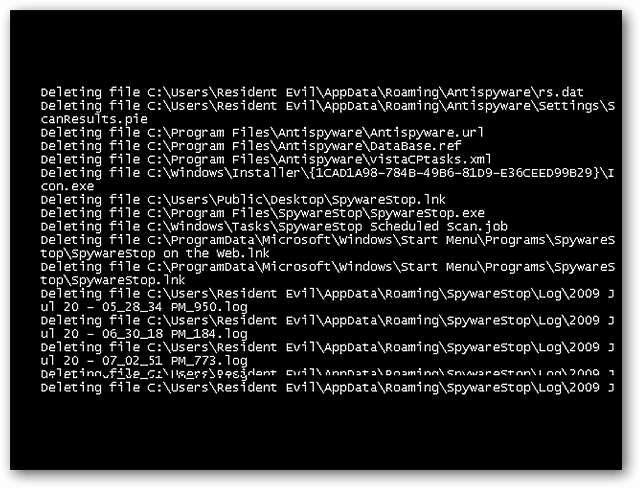
Gevolgtrekking
Net als alle andere anti-malwaresoftware verwijdert Ad-Aware mogelijk niet alles zelf. Maar het is een geweldig programma om op uw systeem te hebben geïnstalleerd en wanneer het samen met andere anti-malwaresoftware wordt gebruikt, helpt het uw besturingssysteem schoon en gezond te houden.
Download Ad-Aware Anniversary Edition (versie 8.0.7.0) van download.cnet.com
Zie ons vorige artikel over Ad-Aware 2008 hier .
Volgende: Spyware opschonen met MalwareBytes
We hebben u al laten zien hoe gemakkelijk u uw systeem kunt infecteren en het vervolgens kunt opschonen met Spybot, en nu Ad-Aware, maar houd het in de gaten, want morgen laten we u zien hoe u spyware kunt verwijderen met MalwareBytes.







